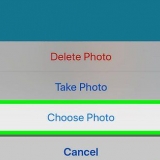Klikk på menyen Fil. klikk på Alternativer. klikk på Plugins. klikk på Start bak `Administrer`. Fjern merket for det første tillegget. Fjern bare merket for ett tillegg, da hvert tillegg må testes individuelt. klikk på OK.

Hvis du ikke ser en feil lenger, var det sannsynligvis tillegget du deaktiverte. Hvis du fortsatt ser feilen, var ikke tillegget du deaktiverte problemet.










Lukk en dialogboks i microsoft word
Innhold
Denne opplæringen vil vise deg hvordan du fikser Microsoft Word-feilen som sier at Word ikke kan utføre en bestemt handling på grunn av en dialogboks som er åpen. Denne typen feil skyldes vanligvis et dårlig Word-tillegg eller ekstra strenge sikkerhetsinnstillinger.
Trinn
Metode 1 av 3: Bruke tastaturet til å finne en dialogboks

1. klikk påOK i feilmeldingsvinduet. Hvis du ser en melding som sier at Word ikke kan fullføre en handling fordi en dialogboks er åpen, men du ikke ser en dialogboks, kan du kanskje finne den ved å bruke en hurtigtast.

2. trykkalt+Tab. Dette går gjennom de åpne vinduene på datamaskinen. Du vil nå se følgende vindu som er åpent, som kan være den åpne dialogboksen.

3. Trykk på igjenalt+Tab til du finner dialogboksen. Hvis dialogboksen bare gjemmer seg bak et annet åpent vindu, bør du kunne finne den på denne måten.

4. klikk påLukk eller OK. Du må kanskje klikke på en annen knapp for å lukke visse typer dialogbokser, for eksempel Avbryt, ny, eller Ja.
Metode 2 av 3: Deaktivering av et tillegg

1. Start Word i sikkermodus. Hvis du ser en melding som sier at Word ikke kan fullføre en handling fordi en dialogboks er åpen, men du ikke ser en dialogboks, kan et av Word-tilleggene dine forårsake et problem. Finn løsningen på problemet ved å åpne Word i sikker modus som følger:
- Lukk Word hvis det er åpent.
- trykk ⊞ vinne+R for å åpne Kjør.
- type winword /safe og trykk ↵ Gå inn.

2. Prøv å gjenskape problemet. Prøv å gjøre det samme som du gjorde som resulterte i feilmeldingen. Hvis du ikke lenger ser en feil, skyldes problemet sannsynligvis et problematisk tillegg.
Hvis du fortsatt ser feilen, prøv en annen metode.

3. Deaktiver et tillegg. Dette gjør du som følger:

4. Lukk og åpne Microsoft Word på nytt. Start Word på nytt normalt (ved å klikke på det i Start-menyen) i stedet for i sikker modus. Appen vil starte med alle tillegg unntatt de du har deaktivert.

5. Prøv å gjenskape problemet. Prøv på nytt handlingen du tok som resulterte i feilmeldingen.

6. Deaktiver et annet tillegg. Gå tilbake til tilleggslisten og fjern merket for et annet tillegg. Du kan sjekke tillegget som du tidligere deaktiverte på nytt, slik at det kan brukes igjen.

7. Gjenta testprosessen til du finner tillegget. Når du har funnet tillegget som forårsaker feilen, kan du velge å fjerne det eller deaktivere det permanent.
Metode 3 av 3: Deaktiver beskyttet visning

1. Åpne Microsoft Word. Hvis du prøver å åpne et dokument du har lastet ned fra Internett (for eksempel i en nettleser, e-post eller meldingsapplikasjon), kan du få en feilmelding som sier: "Word kan ikke gjøre dette fordi en dialogboks åpnes." er. Lukk dialogboksen for å fortsette.Dette har ofte med sikkerhetsinnstillingene dine å gjøre. Start med å åpne Word direkte fra Start-menyen -- du finner det i mappen Microsoft Office under Alle apper.
- Ikke prøv denne metoden med mindre du er sikker på at dokumentet du prøver å åpne er trygt.
- Deaktivering av Protected View kan åpne datamaskinen for virus, så bruk denne metoden på egen risiko.

2. Klikk på menyenFil. Det er øverst til venstre på skjermen.

3. klikk påAlternativer. Det er nederst i menyen.

4. klikk påTillitssenter. Det er på venstre side av vinduet.

5. klikk påInnstillinger for tillitssenter. Du finner dette i nedre venstre hjørne av høyre panel.

6. klikk påBeskyttet utsikt. Denne er til venstre. Du vil se tre innstillinger med avmerkingsbokser.

7. Fjern merket for den første boksen. Det er boksen som sier `Aktiver beskyttet visning for filer fra Internett.`

8. klikk påOK.

9. Avslutt Microsoft Word. Nå som du har deaktivert beskyttet visning, bør du kunne dobbeltklikke på dokumentet du lastet ned (eller har i innboksen) og åpne det uten problemer.
Sørg for å aktivere beskyttet visning på nytt når du er ferdig.
Artikler om emnet "Lukk en dialogboks i microsoft word"
Оцените, пожалуйста статью
Populær